Easy File Locker: Khóa, Bảo vệ, Ẩn các thư mục, tệp trong Windows PC
Easy File Locker là một sản phẩm phần mềm khóa tệp nhẹ và dễ sử dụng dành cho Windows 10 . Nó có thể bảo vệ các tệp và thư mục riêng tư của bạn. Với khả năng bảo vệ tuyệt vời của nó, người dùng sẽ không thể mở, đọc, sửa đổi, xóa, di chuyển, sao chép các tệp / thư mục bị khóa hoặc thậm chí không thể nhìn thấy nó. Các tệp / thư mục ẩn sẽ hoàn toàn ẩn đối với tất cả người dùng và bất kỳ chương trình nào.
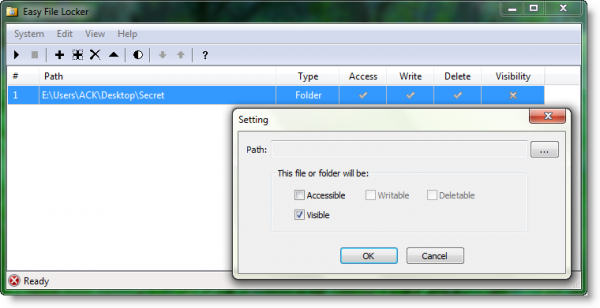
Easy File Locker cho Windows PC
Easy File Locker sẽ tiếp tục bảo vệ các tệp / thư mục ngay cả trong Chế độ An toàn của Windows(Windows Safe Mode) . Nó được thiết kế để bảo vệ các tệp / thư mục trên máy tính cục bộ của bạn. Nó không thay đổi các tệp và thư mục được bảo vệ, nó sẽ không làm chậm tốc độ hệ thống và nó sẽ không bao giờ có cơ hội phá hủy dữ liệu của bạn.
Đặc trưng:
- Khóa tập tin, khóa thư mục:(Lock files, Lock folders:) Các tập tin / thư mục bị khóa được bảo vệ khỏi quyền truy cập, người dùng không thể mở, đọc, sửa đổi, di chuyển, xóa, sao chép, đổi tên các tập tin / thư mục được bảo vệ. Các tệp và thư mục con trong một thư mục bị khóa cũng được bảo vệ.
- Ẩn tệp, Ẩn thư mục :(Hide files, Hide folders:) Bạn có thể ẩn các tệp và thư mục riêng tư của mình để làm cho chúng hoàn toàn ẩn đối với người dùng và chương trình.
- GUI được bảo vệ bằng mật khẩu và trình gỡ cài đặt:(Password-protected GUI and uninstaller:) Sau khi bạn đặt mật khẩu, không ai có thể khởi chạy ứng dụng hoặc gỡ cài đặt phần mềm mà không có mật khẩu chính xác.
Vì vậy, nếu bạn cần một phần mềm để bảo vệ, ẩn hoặc bảo mật các tệp & thư mục của mình, bạn có thể muốn xem phần mềm miễn phí dễ sử dụng này!
Đi lấy nó từ trang chủ(home page) của nó .
Bài đăng này sẽ giúp ích cho bạn nếu bạn không muốn chia sẻ bất kỳ thư mục nào của mình và muốn đặt các thư mục ở chế độ riêng tư . Vẫn tốt hơn(Better) , bạn thậm chí có thể ngụy trang các thư mục bí mật của mình bằng cách sử dụng Thư mục ngụy trang . Nếu bạn đang tìm kiếm thêm - hãy xem Phần mềm Mã hóa Tệp Miễn phí(Free File Encryption Software) này .
Related posts
HOSTS File Trong Windows 10: Vị trí, Edit, Lock, Manage
Cách thay đổi Ownership của File or Folder trong Windows 11/10
Cách đặt lại File and Folder permissions thành Mặc định trong Windows 10
Cách thay đổi default File or Folder Drag & Drop behavior bằng Windows 10
File or Folder không tồn tại, không thể di chuyển hoặc đổi tên trong Windows
Làm việc với Lịch sử tệp từ Bảng điều khiển: Điều bạn có thể làm và không thể làm!
Cách thay đổi hoặc khôi phục default icon cho Folder trong Windows 10
Cách ghim Folder or Drive đến Taskbar trong Windows 10
TreeSize Free: Display File & Folder Kích cỡ bằng Context Menu trong Windows
Cách bật chia sẻ ON or OFF Public Folder trên Windows 10
Show or Hide Folder Merge Conflicts trong Windows 10
Làm thế nào để đổi tên Files or Folders trong Windows 10
Fix Folder không tồn tại - Origin error trên Windows 10
Cách làm việc với Lịch sử tệp trong Windows 8.1, từ Cài đặt PC
Cách buộc xóa tệp hoặc thư mục trong Windows
Làm thế nào để thay đổi File and Folder permissions trong Windows 11/10
Các biểu tượng Lock desktop hoặc Password Bảo vệ các ứng dụng trong Windows - Desklock
Cách sử dụng Lịch sử tệp - giải pháp sao lưu của Windows 10
Truyền dữ liệu bằng Windows Dễ dàng chuyển sang máy tính mới
Rỗng Folder Cleaner: Delete Empty Folders and Files Trong Windows 10
